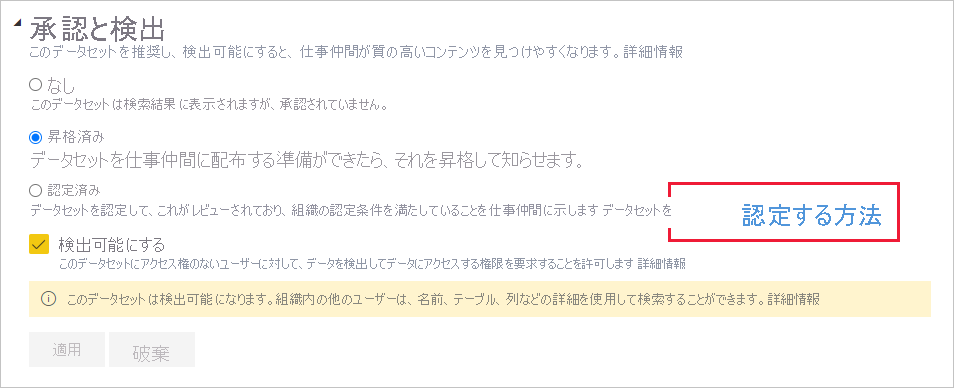コンテンツを承認する
Power BI には、有用で質の高いコンテンツを承認してその可視性を向上させるために、2 つの方法が用意されています。昇格と認定です。
昇格: 昇格は、有用で他のユーザーが使用するのに値すると思われるコンテンツを強調表示する方法です。 これにより、組織内でコンテンツの共同作業での使用と拡散が促進されます。
コンテンツの所有者と、コンテンツが配置されているワークスペースに対する書き込みアクセス許可を持つメンバーは、コンテンツが共有に十分適していると考えた場合に、それを昇格させることができます。
認定: 認定は、コンテンツが組織の品質基準を満たしており、信頼でき、優先され、組織全体で使用できる状態にあると見なせることを意味します。
承認されたレビュー担当者 (Power BI 管理者によって定義される) だけが、コンテンツを認定できます。 自分のコンテンツを認定済みにしたいコンテンツの所有者が、それを自分で認定することを許可されていない場合は、組織のガイドラインに従ってコンテンツの認定を受ける必要があります。
現在、次のものを承認できます。
- セマンティック モデル
- データフロー
- レポート
- アプリ
組織でセマンティック モデルの検出可能性が有効になっている場合は、推奨されるセマンティック モデルを検出可能にすることができます。 セマンティック モデルが検出可能になると、そのセマンティック モデルへのアクセス権を持たないユーザーが、セマンティック モデルを検索してアクセスを要求できるようになります。 詳細については、「セマンティック モデルの検出可能性」を参照してください。
この記事では、コンテンツの昇格、コンテンツの認定 (承認されたレビュー担当者である場合)、認定の要求 (承認されていない場合) を行う方法について説明します。
承認の詳細については、「承認: Power BI コンテンツの昇格と認定」を参照してください。
コンテンツの昇格
コンテンツを昇格させるには、昇格させるコンテンツが配置されているワークスペースに対する書き込みアクセス許可が必要です。
Note
例として、セマンティック モデルの承認ダイアログを次に示します。 その他のコンテンツの種類のダイアログは、ほぼ同じで、同じラジオ ボタンのオプションがあります。
昇格させるコンテンツの設定に移動します。
承認セクションを展開し、 [昇格しました] を選択します。
セマンティック モデルを奨励するときに、[検出可能にする] チェックボックスが表示されている場合は、セマンティック モデルへのアクセス権を持たないユーザーによるセマンティック モデルの検索を可能にすることができることを意味します。 詳細については、「セマンティック モデルの検出可能性」を参照してください。
セマンティック モデルを奨励する場合は、セマンティック モデルにわかりやすい説明があることを確認します。 この説明は重要です。これは、セマンティック モデル ハブのセマンティック モデル情報ツールヒントと、セマンティック モデルの詳細ページに表示される内容です。 説明でユーザーは、役に立つ可能性があるセマンティック モデルをすばやく識別できるようになります。 セマンティック モデルの説明を指定する方法の詳細については、「セマンティック モデルの説明」を参照してください。
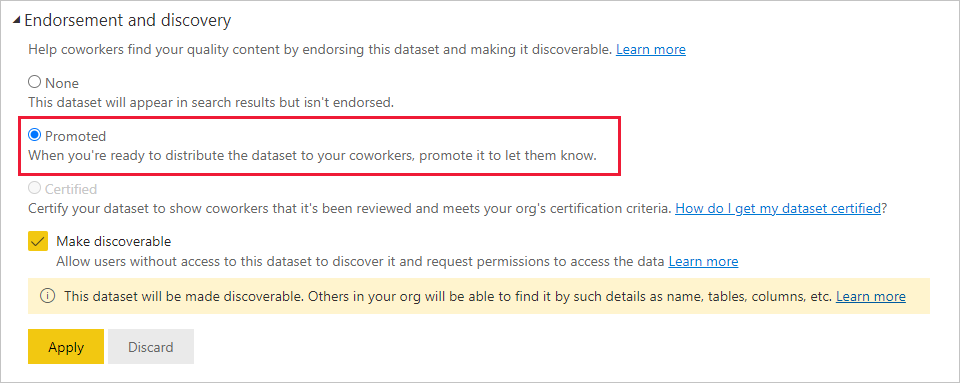
[適用] を選択します。
コンテンツの認定
コンテンツの認定は大きな責任を伴い、承認されたユーザーだけがコンテンツを認定できます。 その他のユーザーは、コンテンツ認定の要求ができます。 このセクションでは、コンテンツを認定する方法について説明します。
Note
例として、セマンティック モデルの承認ダイアログを次に示します。 その他のコンテンツの種類のダイアログは、ほぼ同じで、同じラジオ ボタンのオプションがあります。
認定するコンテンツが配置されているワークスペースに対する書き込みアクセス許可を取得します。 そのようなアクセス許可は、コンテンツの所有者に、またはワークスペースの管理者アクセス許可を持つ任意のユーザーに要求できます。
コンテンツを慎重に確認し、組織の認定基準を満たしているかどうかを判断します。
コンテンツを認定すると決めた場合は、それが置かれているワークスペースに移動し、認定するコンテンツの設定を開きます。
承認セクションを展開し、 [認定済み] を選択します。
セマンティック モデルを認定するときに、[検出可能にする] チェックボックスが表示されている場合は、セマンティック モデルへのアクセス権を持たないユーザーによるセマンティック モデルの検索を可能にすることができることを意味します。 詳細については、「セマンティック モデルの検出可能性」を参照してください。
セマンティック モデルを認定する場合は、セマンティック モデルにわかりやすい説明があることを確認します。 この説明は重要です。これは、セマンティック モデル ハブのセマンティック モデル情報ツールヒントと、セマンティック モデルの詳細ページに表示される内容です。 説明でユーザーは、役に立つ可能性があるセマンティック モデルをすばやく識別できるようになります。 セマンティック モデルの説明を指定する方法の詳細については、「セマンティック モデルの説明」を参照してください。
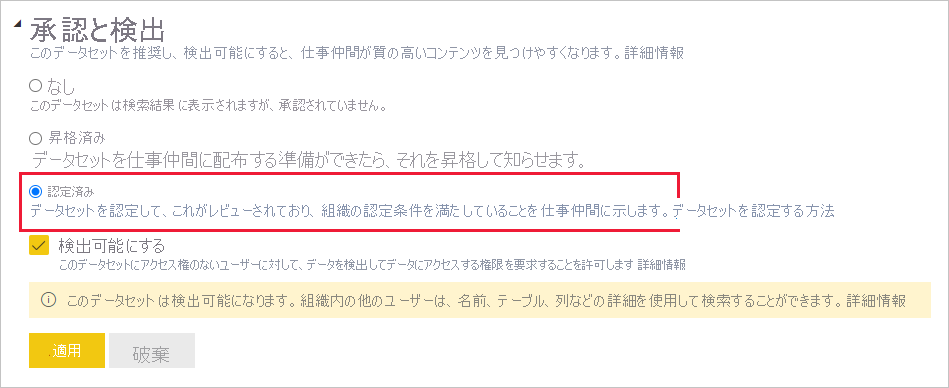
[適用] を選択します。
コンテンツ認定の要求
コンテンツを認定したいが、それを行うことを許可されていない場合は、次の手順に従ってください。
Note
例として、セマンティック モデルの承認ダイアログを次に示します。 その他のコンテンツの種類のダイアログは、ほぼ同じで、同じラジオ ボタンのオプションがあります。
認定を受けたいコンテンツがあるワークスペースに移動し、そのコンテンツの設定を開きます。
承認セクションを展開します。 コンテンツを認定することを許可されていないため、 [認定済み] ボタンはグレー表示されています。 コンテンツの認定を受ける方法についてのリンクをクリックします。
Note
上記のリンクをクリックしても、この注意にリダイレクトされた場合は、Power BI 管理者が情報を使用可能にしていないことを意味します。 この場合は、Power BI 管理者に直接問い合わせてください。
コンテンツの設定にアクセスする方法
承認ダイアログには、承認するコンテンツの設定を使用してアクセスします。 次の手順に従って、各コンテンツの種類の設定にアクセスします。
セマンティック モデル: リスト ビューで、承認するセマンティック モデルをポイントし、[その他のオプション (...)] をクリックして、[設定] を選択します。
データフロー: リスト ビューで、承認するデータフローをポイントし、 [その他のオプション (...)] をクリックして、表示されるメニューから [設定] を選択します。
レポート: リスト ビューで、承認するデータフローをポイントし、 [その他のオプション (...)] をクリックして、 [設定] を選択します。 または、レポートが開いている場合は、[ファイル] > [設定] を選択します。
アプリ: アプリ ワークスペースに移動し、メニュー バーの [その他のオプション (...)] をクリックして、 [Endorse this app]\(このアプリを承認する\) を選択します。
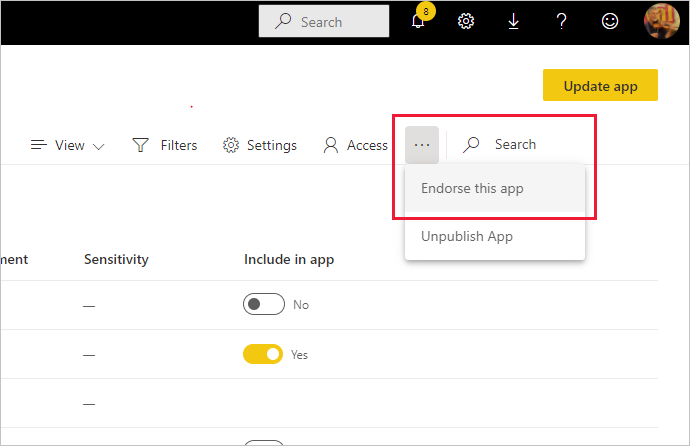
関連するコンテンツ
- コンテンツの承認の詳細については、こちらをご覧ください
- コンテンツの認定を有効にする (Power BI 管理者)
- セマンティック モデルの検出可能性の詳細を確認する
- わからないことがある場合は、 Power BI コミュニティで質問してみてください。